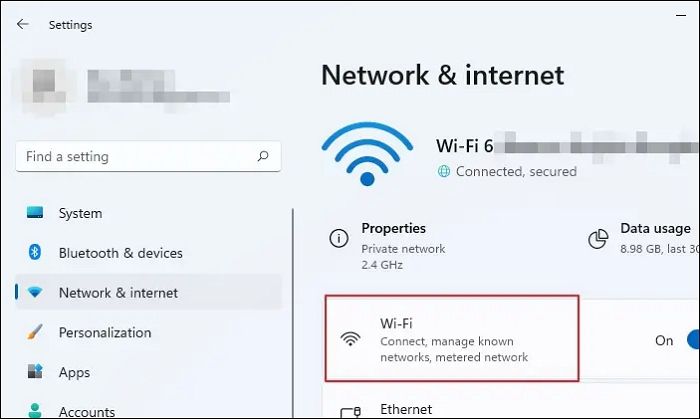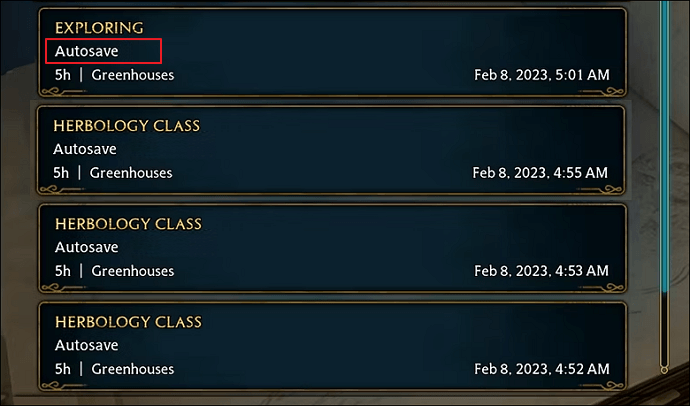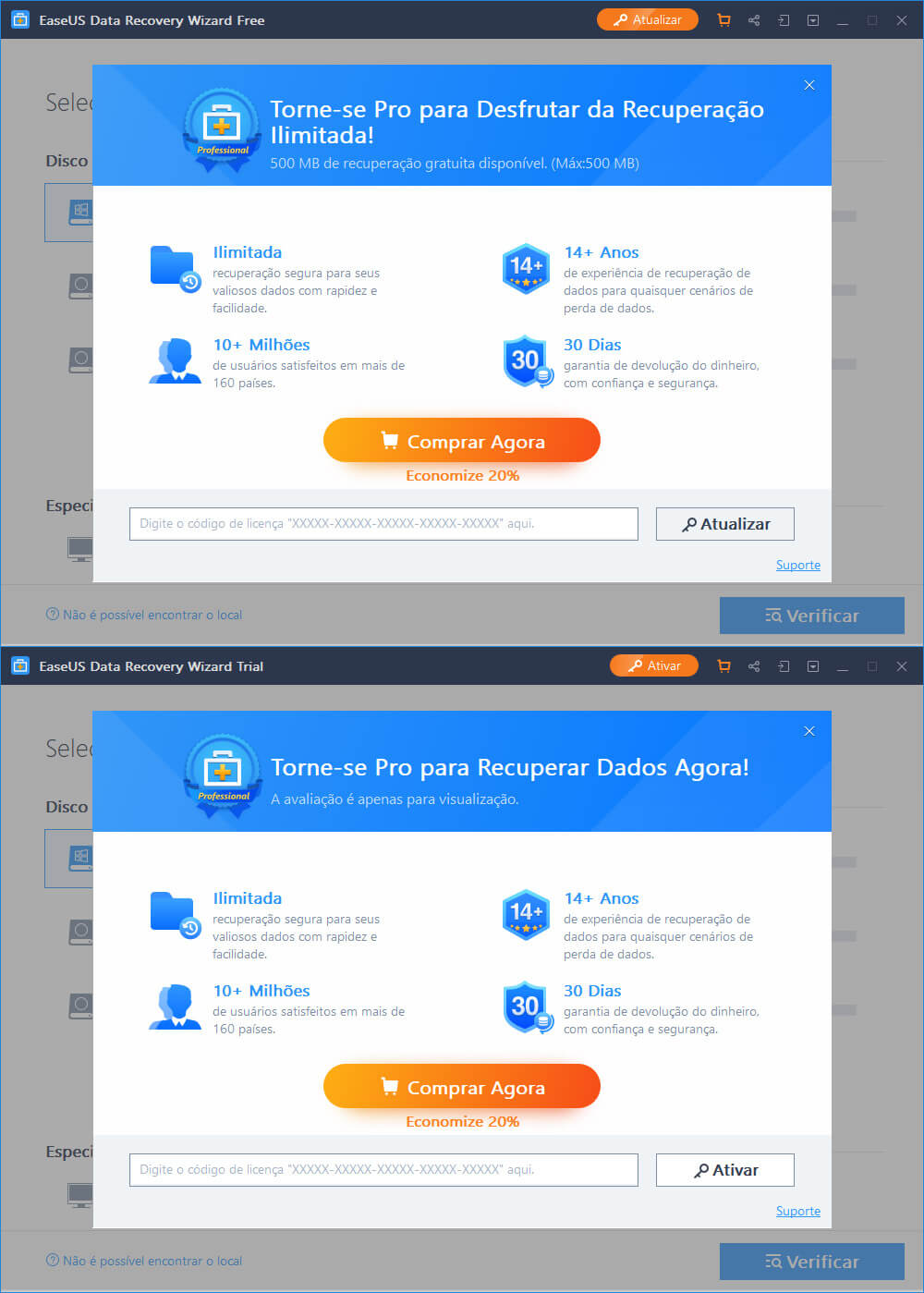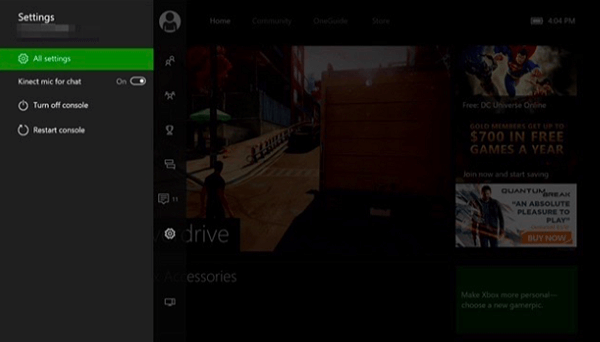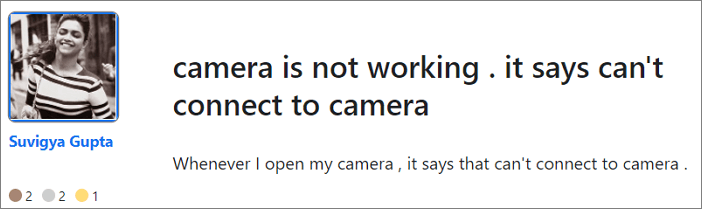-
-
![]() [Resolvido] Como corrigir o código de erro do Windows Update 0x8024402c
[Resolvido] Como corrigir o código de erro do Windows Update 0x8024402c 05/11/2025
05/11/2025 6 min leitura
6 min leitura -
![]()
-
![]() Como corrigir erro DRIVER_IRQL_NOT_LESS_OR_EQUAL | 10 maneiras no Windows 11/10
Como corrigir erro DRIVER_IRQL_NOT_LESS_OR_EQUAL | 10 maneiras no Windows 11/10 05/11/2025
05/11/2025 6 min leitura
6 min leitura -
![]() [Oficial e Mais Recente] Licença EaseUS Data Recovery Wizard 18.1.0
[Oficial e Mais Recente] Licença EaseUS Data Recovery Wizard 18.1.0 05/11/2025
05/11/2025 6 min leitura
6 min leitura -
![]()
-
![]() Como redefinir o Xbox One de fábrica | Guia detalhado para usuários do Xbox One
Como redefinir o Xbox One de fábrica | Guia detalhado para usuários do Xbox One 05/11/2025
05/11/2025 6 min leitura
6 min leitura -
![]() Como Recuperar Arquivos e Dados Excluídos pelo CCleaner [Atualizado 2025]
Como Recuperar Arquivos e Dados Excluídos pelo CCleaner [Atualizado 2025] 05/11/2025
05/11/2025 6 min leitura
6 min leitura -
![]()
-
![]() Como abrir o PowerShell no Windows 11 | Informações completas
Como abrir o PowerShell no Windows 11 | Informações completas 05/11/2025
05/11/2025 6 min leitura
6 min leitura
Índice da Página
Quando seu cartão de memória for bloqueado, não se preocupe. Siga um dos métodos fornecidos aqui para desbloquear seu cartão de memória sem perder nenhum dado:
| Soluções Viáveis | Solução de Problemas Passo a Passo |
|---|---|
| Correção 1. Alternar o bloqueio do cartão | Se o cartão de memória tiver um botão deslizante de plástico, mude de "OFF" para "ON"... Etapas completas |
| Correção 2. Desbloqueie com senha | No telefone Android, vá para "Configurações" > "Segurança e privacidade" > ""Mais configurações" > "Desbloqueie cartão SD"... Etapas completas |
| Correção 3. Remova a proteção contra gravação | Use o comando attribute clear readonly ou EaseUS M Tool para remover a proteção contra gravação. .. Etapas completas |
| Correção 4. Formate o cartão de memória | Conecte o cartão SD ao PC > Use o Explorador de Arquivos ou o Gerenciamento de Disco para formatar o cartão... Etapas completas |
| Dica de Bônus. Recuperar dados | Se você perdeu dados, execute o EaseUS Data Recovery Wizard > Digitalize e recupere dados SD perdidos... Etapas completas |
Cartão de Memória Bloqueado
"Recentemente, tive alguns problemas com o cartão da minha câmera. Toda vez que tento tirar fotos usando minha câmera Sony, ela me mostra a mensagem de erro "Cartão de memória bloqueado". Então, como faço para desbloquear um cartão de memória bloqueado sem formatar ou perder meus dados?"

Cartões de memória, incluindo cartões SD, cartões Micro SD, cartões CF e muito mais, são comumente usados em câmeras digitais e telefones Android. Como o cartão de memória não mostra arquivos no celular, o erro "cartão de memória bloqueado" também ocorre com bastante frequência. Se o seu cartão de memória estiver bloqueado ou protegido contra gravação, você receberá o erro de não poder adicionar novos arquivos ao dispositivo ou editar os arquivos existentes nele, o que não é desejado pela maioria dos usuários. Para garantir que você possa usar seu cartão SD normalmente, você precisa desbloquear o cartão de memória para remover o erro "cartão de memória bloqueado" ou "cartão SD bloqueado".
4 Correções para o Erro "Cartão de Memória Bloqueado"
Dependendo da sua situação específica, você precisará de diferentes maneiras de desbloquear o cartão SD.
Método 1. Remova o Erro "Cartão de Memória Bloqueado" por Meio do Interruptor de Bloqueio
Normalmente, cartão de memória SD, cartão de memória SDHC, cartão de memória SDXC ou cartões Eye-Fi possuem um pequeno botão deslizante de plástico no lado esquerdo do cartão que é usado para desbloquear ou desbloquear o dispositivo, servindo para evitar a gravação ou apagamento do arquivos armazenados no cartão. Na posição 'up' o cartão é desbloqueado, gravável e pode ser apagado. Na posição 'para baixo', o cartão de memória está 'bloqueado' e, em seguida, sua câmera ou telefone Android mostrará o erro "Cartão de memória bloqueado".

Portanto, quando você receber a mensagem de erro "Cartão de memória bloqueado", verifique seu cartão SD e certifique-se de que você não colocou acidentalmente o pequeno interruptor deslizante de travamento na lateral do cartão SD na posição "bloqueado" para baixo. É o primeiro e mais fácil passo para desbloquear o cartão de memória.
Se o interruptor estiver faltando ou quebrado, você pode usar um palito ou algo semelhante para alternar cuidadosamente o interruptor para desbloquear o cartão SD.
Método 2. Desbloqueie o Cartão SD com Senha
Se você bloqueou seu cartão SD em seu telefone Android, você precisa remover o erro "cartão SD bloqueado" em seu celular usando a senha que você definiu.
Passo 1. Abra "Configurações" no seu telefone Android.
Passo 2. Vá para "Segurança e privacidade" > "Mais configurações".
Passo 3. Escolha "Desbloquear cartão SD" e digite sua senha quando necessário.
Método 3. Remova a Proteção Contra Gravação no Cartão SD
A proteção contra gravação no cartão SD também pode causar o erro "cartão SD bloqueado" em sua câmera digital ou telefone celular. Assim, remover a proteção contra gravação pode ser útil em alguns casos. Aqui você pode remover o atributo "somente leitura" usando diskpart no computador.
Etapa 1. Conecte seu cartão de memória em seu computador através de um leitor de cartão e execute o "Prompt de comando" como administrador.
Etapa 2. Digite diskpart e clique em "Sim" no prompt solicitando notificação.
Etapa 3. Digite o seguinte comando na ordem:
list volume select volume X (Substitua "X" pelo número do seu cartão SD protegido contra gravação.)
atributos disco claro somente leitura
O EaseUS CleanGenius é uma ferramenta prática de correção de computador, segura e leve. É uma alternativa perfeita ao comando CHKDSK. Use esta ferramenta de um clique para resolver problemas do seu computador.
Passo 1. Baixe e instale o EaseUS CleanGenius gratuitamente.
Passo 2. Execute o EaseUS CleanGenius no seu PC, clique em "Otimização" e escolha o modo "Proteção contra gravação".
Passo 3. Selecione o dispositivo que agora está "protegido contra gravação" e clique em "Desativar" para remover a proteção.
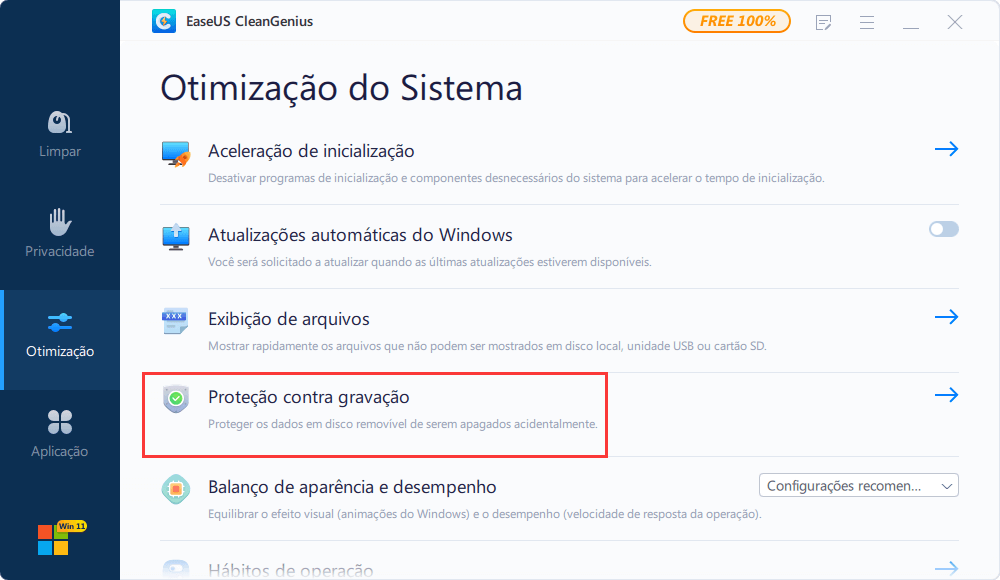
Método 4. Formate o Cartão de Memória
Se você não se lembrar da senha que definiu ao bloquear seu cartão SD ou as dicas acima não corrigirem o erro "cartão de memória bloqueado" em seu dispositivo de armazenamento, você só poderá forçar o desbloqueio do cartão de memória formatando, o que apagará todos os arquivos existentes. arquivos em seu dispositivo. Além disso, os dados apagados à força para desbloquear o cartão SD são difíceis de recuperar.
Como Recuperar Arquivos Perdidos do Cartão de Memória Bloqueado
Se você removeu com sucesso o erro "cartão de memória bloqueado", mas descobriu que há perda de dados no seu dispositivo, você pode usar o software de recuperação de disco rígido - EaseUS Data Recovery Wizard para recuperar os dados perdidos. Além disso, embora seja difícil recuperar os dados apagados pelo desbloqueio forçado do dispositivo, você também pode tentar o software para verificar se há arquivos perdidos.
Para executar a recuperação de dados do cartão SD:
Passo 1. Selecione o cartão de memória para verificar.
Conecte o cartão de memória ao seu computador e inicie o software de recuperação de cartão da EaseUS no seu PC. Clique em "Procurar Dados Perdidos" para começar a procurar seus dados perdidos.

Passo 2. Aguarde o processo de digitalização terminar.
Após o processo de digitalização, você pode verificar e filtrar os arquivos desejados neste programa. Clique em "Filtro" se você estiver procurando por um tipo de arquivo específico.

Passo 3. Recupere arquivos desejados.
Você pode clicar duas vezes diretamente nos arquivos para visualizar e ver se estão bem. Depois disso, você pode escolher os arquivos desejados e clicar em "Recuperar" para restaurá-los para um local seguro no seu PC ou em outros dispositivos de armazenamento externos.

Conclusão
Para corrigir um problema como "cartão SD bloqueado" é sempre acompanhado de perda de dados se você esquecer a senha ou o switch não estiver funcionando. Isso deve lembrá-lo de fazer backup de dados regularmente. Você pode fazer backup do seu cartão SD copiando manualmente os arquivos para outro lugar, usando um software de backup gratuito ou sincronizando os arquivos com o armazenamento em nuvem. Não importa qual caminho você escolha, agir é o mais importante.
Esta página foi útil?
-
"Obrigado por ler meus artigos, queridos leitores. Sempre me dá uma grande sensação de realização quando meus escritos realmente ajudam. Espero que gostem de sua estadia no EaseUS e tenham um bom dia."…

20+
Anos de experiência

160+
Países e regiões

72 Milhões+
Downloads

4.7 +
Classificação do Trustpilot
Tópicos em Destaque
Pesquisa